Öffentliches Dataset abfragen und Ergebnisse visualisieren
Hier erfahren Sie, wie Sie ein öffentliches Dataset abfragen und die Ergebnisse in BigQuery visualisieren.
Eine detaillierte Anleitung dazu finden Sie direkt in der Google Cloud Console. Klicken Sie dazu einfach auf Anleitung:
Hinweise
- Sign in to your Google Cloud account. If you're new to Google Cloud, create an account to evaluate how our products perform in real-world scenarios. New customers also get $300 in free credits to run, test, and deploy workloads.
-
In the Google Cloud console, on the project selector page, select or create a Google Cloud project.
Roles required to select or create a project
- Select a project: Selecting a project doesn't require a specific IAM role—you can select any project that you've been granted a role on.
-
Create a project: To create a project, you need the Project Creator
(
roles/resourcemanager.projectCreator), which contains theresourcemanager.projects.createpermission. Learn how to grant roles.
-
Make sure that you have the following role or roles on the project: BigQuery Job User, Service Usage Admin
Check for the roles
-
In the Google Cloud console, go to the IAM page.
Go to IAM - Select the project.
-
In the Principal column, find all rows that identify you or a group that you're included in. To learn which groups you're included in, contact your administrator.
- For all rows that specify or include you, check the Role column to see whether the list of roles includes the required roles.
Grant the roles
-
In the Google Cloud console, go to the IAM page.
IAM aufrufen - Wählen Sie das Projekt aus.
- Klicken Sie auf Zugriffsrechte erteilen.
-
Geben Sie im Feld Neue Hauptkonten Ihre Nutzer-ID ein. Das ist in der Regel die E‑Mail-Adresse eines Google-Kontos.
- Wählen Sie in der Liste Rolle auswählen eine Rolle aus.
- Klicken Sie auf Weitere Rolle hinzufügen, wenn Sie weitere Rollen zuweisen möchten.
- Klicken Sie auf Speichern.
-
-
In the Google Cloud console, on the project selector page, select or create a Google Cloud project.
Roles required to select or create a project
- Select a project: Selecting a project doesn't require a specific IAM role—you can select any project that you've been granted a role on.
-
Create a project: To create a project, you need the Project Creator
(
roles/resourcemanager.projectCreator), which contains theresourcemanager.projects.createpermission. Learn how to grant roles.
-
Make sure that you have the following role or roles on the project: BigQuery Job User, Service Usage Admin
Check for the roles
-
In the Google Cloud console, go to the IAM page.
Go to IAM - Select the project.
-
In the Principal column, find all rows that identify you or a group that you're included in. To learn which groups you're included in, contact your administrator.
- For all rows that specify or include you, check the Role column to see whether the list of roles includes the required roles.
Grant the roles
-
In the Google Cloud console, go to the IAM page.
IAM aufrufen - Wählen Sie das Projekt aus.
- Klicken Sie auf Zugriffsrechte erteilen.
-
Geben Sie im Feld Neue Hauptkonten Ihre Nutzer-ID ein. Das ist in der Regel die E‑Mail-Adresse eines Google-Kontos.
- Wählen Sie in der Liste Rolle auswählen eine Rolle aus.
- Klicken Sie auf Weitere Rolle hinzufügen, wenn Sie weitere Rollen zuweisen möchten.
- Klicken Sie auf Speichern.
-
-
Verify that billing is enabled for your Google Cloud project.
Die BigQuery API muss aktiviert sein.
Wenn Sie ein neues Projekt erstellt haben, wird die BigQuery API automatisch aktiviert.
Öffnen Sie in der Google Cloud Console die Seite BigQuery.
Klicken Sie in BigQuery Studio im Bereich Explorer auf Daten hinzufügen.
Klicken Sie im Dialogfeld Daten hinzufügen im Bereich Filtern nach auf
 Öffentliche Datasets.
Öffentliche Datasets.Geben Sie auf der Seite Marketplace im Feld Im Marketplace suchen
NYC Citi Bike Tripsein, um die Suche einzugrenzen.Klicken Sie in den Suchergebnissen auf NYC Citi Bike Trips.
Klicken Sie auf der Seite Produktdetails auf Dataset ansehen. Informationen zum Datensatz finden Sie auf dem Tab Details.
Öffnen Sie in der Google Cloud Console die Seite BigQuery.
Klicken Sie auf . <ph type="x-smartling-placeholder">
</ph> SQL-Abfrage .Geben Sie im
Abfrageeditor die folgende Abfrage ein:SELECT start_station_name, start_station_latitude, start_station_longitude, ST_GEOGPOINT(start_station_longitude, start_station_latitude) AS geo_location, COUNT(*) AS num_trips FROM `bigquery-public-data.new_york.citibike_trips` GROUP BY 1, 2, 3 ORDER BY num_trips DESC LIMIT 100;Wenn die Abfrage gültig ist, wird ein Häkchen zusammen mit der Datenmenge angezeigt, die durch die Abfrage verarbeitet wird. Wenn die Abfrage ungültig ist, wird ein Ausrufezeichen mit einer Fehlermeldung angezeigt.
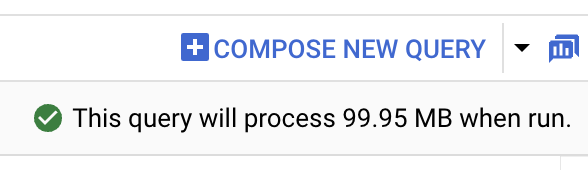
Klicken Sie auf
Ausführen . Die beliebtesten Sender werden im AbschnittAbfrageergebnisse aufgeführt.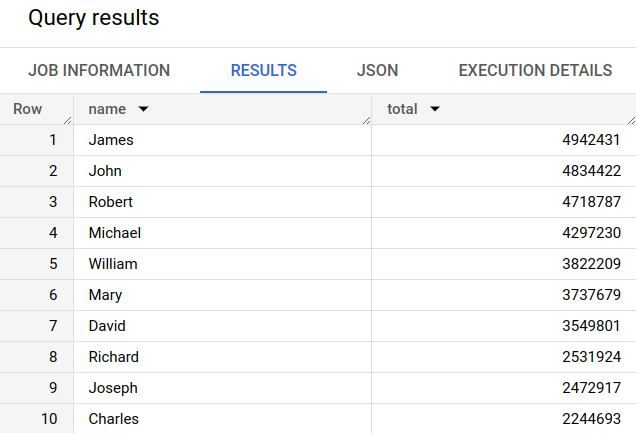
Optional: Klicken Sie zum Aufrufen der Dauer des Jobs und der Datenmenge, die vom Abfragejob verarbeitet wurde, im Abschnitt Abfrageergebnisse auf den Tab Jobinformationen.
Wechseln Sie zum Tab
Visualisierung . Auf diesem Tab wird eine Karte generiert, um Ihre Ergebnisse schnell zu visualisieren.Im Bereich Visualisierungskonfiguration:
- Prüfen Sie, ob Visualisierungstyp auf Karte festgelegt ist.
- Prüfen Sie, ob die Spalte für geografische Einheiten auf
geo_locationfestgelegt ist. - Wählen Sie für Datenspalte die Option
num_tripsaus. - Verwenden Sie die Option Zoom in (Heranzoomen), um die Karte von Manhattan aufzurufen.

- In the Google Cloud console, go to the Manage resources page.
- In the project list, select the project that you want to delete, and then click Delete.
- In the dialog, type the project ID, and then click Shut down to delete the project.
Wenn Sie die Abrechnung für das Google Cloud -Projekt, das Sie in dieser Anleitung verwenden, nicht aktivieren, fragen Sie die öffentlichen Daten in der BigQuery-Sandbox ab. Mit der BigQuery-Sandbox können Sie BigQuery mit einer begrenzten Anzahl von BigQuery-Features kostenlos nutzen.
Öffentliches Dataset ansehen
Öffentliche BigQuery-Datasets sind standardmäßig in BigQuery Studio in einem Projekt mit dem Namen bigquery-public-data verfügbar. In diesem Tutorial fragen Sie das Dataset „NYC Citi Bike Trips“ ab. Citi Bike ist ein großes Fahrradverleihprogramm mit 10.000 Fahrrädern und 600 Stationen in Manhattan, Brooklyn, Queens und Jersey City. Dieses Dataset enthält Citi Bike-Fahrten seit der Einführung von Citi Bike im September 2013.
Öffentliches Dataset abfragen
In den folgenden Schritten fragen Sie die Tabelle citibike_trips ab, um die 100 beliebtesten Citi Bike-Stationen im öffentlichen Dataset „NYC Citi Bike Trips“ zu ermitteln.
Mit der Abfrage werden der Name und der Standort der Station sowie die Anzahl der Fahrten abgerufen, die an dieser Station begonnen haben.
In der Abfrage wird die Funktion ST_GEOGPOINT verwendet, um einen Punkt aus den Parametern für Längengrad und Breitengrad jeder Station zu erstellen. Dieser Punkt wird in einer GEOGRAPHY-Spalte zurückgegeben. Die Spalte GEOGRAPHY wird verwendet, um eine Heatmap im integrierten geografischen Datenviewer zu erstellen.
Bereinigen
Mit den folgenden Schritten vermeiden Sie, dass Ihrem Google Cloud -Konto die auf dieser Seite verwendeten Ressourcen in Rechnung gestellt werden:
Projekt löschen
Wenn Sie das öffentliche Dataset mit der BigQuery-Sandbox abgefragt haben, ist die Abrechnung für Ihr Projekt nicht aktiviert und Sie müssen das Projekt nicht löschen.
Am einfachsten vermeiden Sie weitere Kosten, wenn Sie das zum Ausführen der Anleitung erstellte Projekt löschen.
So löschen Sie das Projekt:

